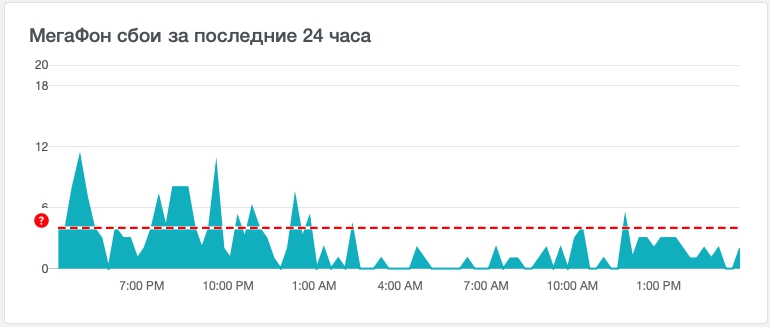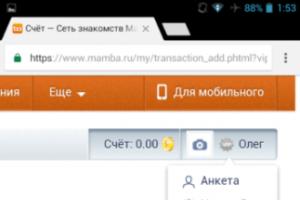Недостаточно места на телефоне: разбираемся в чем причины и исправляем проблему
Содержание:
- Начинаем исправлять: очистка кэш смартфона
- Что делать, если место есть, а ошибка все равно появляется?
- Исправляем ошибку через Root
- Стоит почитать
- Удаляем данные приложений
- Почему недостаточно свободной памяти «Андроида»?
- Удаления файлов из скрытой папки .thumbnails
- Способы решения проблемы
- Нехватка оперативной памяти
- Перемещение приложений на карту памяти
- Чистим кэш
- Чистим кэш
- Почему постоянно уменьшается память на устройствах Android
- Из-за чего на андроиде может появиться надпись «Недостаточно свободной памяти»
- Недостаточно памяти на Андроид – что делать
- Как избавиться от ошибки
- Как работает система Android
- Как быстро очистить память Android (самый простой способ)
- Удаление файлов Android вручную
- Удаление неиспользуемых приложений
- Сущность и этапы методики AIDA
Начинаем исправлять: очистка кэш смартфона
Очистка кэша – самый простой способ “отбить” несколько десятков свободных Мегабайтов на устройстве. В кэш хранятся временные данные, но когда пользователь часто обращается к браузерам, то кэш наполняется очень быстро. Особенность способа – отсутствие воздействия на функционал Андроид, у вас просто появляется чуть больше свободного места, телефон не становится уязвимым.
Очистка сопровождается полным удалением кэша. Найдите в настройках пункт Хранилище и USB-накопители, выберите “Данные кэша” и очистите их.
Кэш отдельного приложения очищается через пункт “Приложения”. Во вкладке “Хранилище” напротив интересующего вас приложения нажмите “Очистить кэш”. Уйдут только редко используемые данные, о которых вы уже позабыли.
Что делать, если место есть, а ошибка все равно появляется?
Бывает и так, что свободной памяти на устройстве в избытке, однако уведомление о ее нехватке всплывает. Причины тому могут быть следующие:
Некорректная работа сервисов Play Market
Данная неполадка – самая распространенная среди возможных причин ошибки. Однако, хотя обнаружили ее довольно давно, сегодня исправление выпущено далеко не для всех версий прошивок. Решить проблему можно своими силами. Рассмотрим на примере игр, однако те же действия можно применять и к другим сервисным приложениям (GP Книги, GP Пресса и т.п).
Для этого:
- Поочередно открываем разделы «Настойки» и «Приложения».
- В списке установленных приложений находим Google Play Игры и щелкаем по нему.
- Последовательно нажимаем кнопки «Удалить обновления», «Очистить кэш» и «Стереть данные».
- Запускаем Play Market и нажимаем на значок в виде 3 полосок в строке поиска. В появившемся слева меню выбираем «Мои приложения и игры».
- Находим в представленном списке Google Play Игры и обновляем до актуальной версии.
Если проблема с нехваткой памяти не решается и после этих действий, остается искать проблему в самом устройстве.
Системные баги
Неполадки, подобные рассматриваемой ошибке, иногда возникают и при некорректном обновлении системы, заражении ее вирусами и прочих ситуациях приведших к изменению программного кода. Для их устранения:
- Делаем резервные копии всех контактов, сохраняем важные файлы на внешних носителях или в облаке.
- Поочередно открываем «Настройки» и «Восстановление и сброс».
- Выбираем «Сброс настроек» (их возврат к заводским параметрам»).
- После того, как система вернется в исходное состояние, открываем «Настройки» – «О телефоне» – «Обновление системы» (для разных устройств путь может несколько отличаться).
- Обновляем систему до актуальной версии.
- Обновляем сервисы Play Market.
- Пробуем заново установить приложение.
Если даже столь радикальный метод не дал результат, обратитесь в сервисный центр за диагностикой.
Пожаловаться на контент
Исправляем ошибку через Root
Root права позволят вам быстро навести порядок в телефоне. Получить их несложно, а отсутствие их воздействия на систему не окажет влияния на гарантийные условия. Войдите в настройки и вкладку “Безопасность”, откройте личные данные и включите во вкладке функцию “Неизвестные источники”. Это поможет быстро установить программу Framaroot. Подтвердите установку (без подтверждения возникнут неполадки) и запустите программу, выбрав функцию установки SuperSU. Получив права, перезагрузите телефон и используйте очистку программы. Корневые папки трогать не следует, а вот вкладки с фото- и видеоматериалами, аудиозаписями можете подчистить на столько, на сколько нужно.
Стоит почитать
Удаляем данные приложений
Также заходим в «Приложения», которые в настройках, выбираем все и сортируем по размеру. Открываем информацию о какой-нибудь утилите и смотрим, сколько места занимают данные. Если пару мегабайт и более — смело чистить (если меньше, то бессмысленно). Нажимаем «Очистить данные» и «Очистить кэш» (если есть, конечно). Теперь памяти должно хватить.
В случае если места до сих пор не хватает и «Андроид» пишет «Недостаточно свободной памяти», то можно запросто «снести» обновления каких-то утилит, например, того же Google play. Однако стоит помнить, что будут удалены и все его настройки, поэтому он тут же пойдет ставить обновления на всё подряд.
Почему недостаточно свободной памяти «Андроида»?
Все пользователи смартфонов на базе ОС «Андроид» скачивают игры и утилиты с «Гугл плей». Однако приходит время, когда при установке какого-либо приложения она прерывается и появляется надпись «Недостаточно свободной памяти «Андроида»». И такая история повторяется со всеми программами. Исправить эту проблему банально просто: нужно почистить память устройства. Делается это следующими способами:
- избавиться от временных файлов и кэша;
- очистить данные программ;
- удалить обновления некоторых приложений;
- устранить ошибку в Google play.
Первый и один из самых простых способов освободить устройство, который приходит на ум, – это удалить ненужные утилиты и игры или перебросить их на карту памяти. В последнем случае в телефоне останется только регистр этих программ и временные файлы. Чтобы это провернуть, заходим в Настройки||Приложения, переходим во вкладку «Все» и сортируем по размеру (для удобства). Находим любую программу, которую можно переместить, открываем информацию о ней, где выбираем «Переместить на SD-карту».
Однако если удалять, по сути, нечего, и все программы нужны или уже базируются на флешке, можно воспользоваться другими способами.
Удаления файлов из скрытой папки .thumbnails
Директива .thumbnails находится в папке DCIM — в галерее, где хранятся фотографии и видеоролики. В .thumbnails сохраняются эскизы медиафайлов, чтобы в дальнейшем смартфон мог быстрее подгружать плитки-миниатюры. Со временем накапливается несколько гигабайт эскизов, особенно если владелец устройства любитель делать снимки или снимать видео.
Например, на одном из смартфонов редакции хранится 500 фотографий. Размер папки с миниатюрами .thumbnails составляет 1 ГБ. Это пространство можно легко освободить.
Так как директива .thumbnails по умолчанию скрыта, через галерею зайти в нее не получится. Для диагностики и удаления эскизов рекомендуется скачать приложение Total Comander. Далее нужно выполнить следующие действия:
- Зайдите в установленное приложение Total Comander и найдите там папку .thumbnails (она находится в папке DCIM).
- Под перечнем сохраненных миниатюр в левом нижнем углу экрана есть кнопка «Выделить» — нажмите ее.
- Затем нажмите на крестик внизу панели, чтобы удалить существующие эскизы.
Единственный недостаток в такой операции — теперь миниатюры будут подгружаться чуть медленнее. После очистки папки .thumbnails устройство снова начнет создавать новые эскизы. Чтобы это предотвратить, потребуется блокировка создание эскизов.
Способы решения проблемы
Удаление ненужного ПО
Допустим, что у вас на смартфоне Андроид установлено множество различных приложений. Как их можно просмотреть, удалить или перенести? Средствами самого устройства:
- Войдите в главное меню настроек, пролистайте его и найдите «Менеджер установленных приложений» или раздел с каким-то подобным названием.
- Перед вами откроется полный список всего, что вы установили на свое устройство.
- Если какое-то программное обеспечение вам уже не нужно, здесь же его можно безопасно удалить, особенно те, которые вы никогда не запускаете.
- Такие объемные приложения, как карты или маркет, можно спокойно отправить на съемный носитель, нажав на опцию «Перенести на карту памяти».
Этот способ помогает очень многим пользователям избавиться от системного сообщения с текстом недостаточно памяти Андроид.
Чистка устройства от мусора средствами системы
Работая на устройстве, система записывает различные кэши посещений страниц браузера, журналы сбоев, уже прочитанные сообщения и так далее
Это, конечно же, очень важно для работоспособности ОС, но со временем их становится все больше и больше, что приводит к системному сообщению о недостаточности
Чтобы убрать ненужный мусор проделайте следующее:
- Загрузите любой файловый менеджер из маркета Google Play, выбор просто зашкаливает.
- Откройте установленное приложение и перейдите в папку загрузок (downloand).
- Внимательно просмотрите всю информацию, выберете ненужное вам программное обеспечение и безвозвратно удалите, очистив тем самым место.
- Откройте папку входящих сообщений, рассортируйте прочитанные, и удалите те, которые не представляют большой ценности.
- Откройте браузер, которым вы постоянно пользуетесь, проверьте папку всех директорий, куда заносится информация, и через файловый менеджер безбоязненно все удалите – они только захламляют систему.
- Чистка списка записанного кэша работы приложений также помогает в решении проблемы. Нужно отыскать каждое из них из меню настроек, и внизу есть ссылка на очистку, так можно освободить достаточно места.
Чистка памяти через специальные приложения
Если вы пользуетесь стационарным компьютером, то наверняка знаете, что существует специальный софт, который профессионально очищает систему от ненужных файлов, кэша и логов. Этот же функционал можно задействовать и на Андроид, и лучшей разработкой признана утилита Clean Master, она доступна в магазине Google Play.
Установив утилиту всего один раз, можно без проблем освободиться от всего ненужного, скопившегося за время работы на устройстве. А заодно и устранить проблему, из-за которой Андроид пишет недостаточно памяти.
Программа может работать в нескольких режимах:
- Очистки от скопившегося мусора.
- Ускорения работы самой системы, освобождая место от журналов сбоев и КЭШа.
- Откроет все установленные приложения и предложит удалить неиспользуемые.
- Запустит встроенный антивирус, проверив устройство на вирусы.
Есть и другие полезные утилиты для ускорения работы, их можно найти в том же Маркете. Например, CCleaner.
Если ни один из вариантов не подошел – поможет Hard Reset
Если после нескольких попыток на экране все равно пишет недостаточно места в памяти устройства, то, скорее всего, система дала сбой, и нужно сбросить все установленные вами настройки до заводских. Сделать это можно через главное меню в разделе «Архивации и сброса», система предложит вам сохранить некоторые данные на съемном носителе, согласитесь, и нажмите на кнопку сброса. Через некоторое время вы получите полностью «чистое» устройство, и можно снова устанавливать все, что вам потребуется для работы и развлечений.
https://youtube.com/watch?v=UgSkgMTIQVU
https://youtube.com/watch?v=UgSkgMTIQVU
Нехватка оперативной памяти
Если в телефоне нет свободной оперативной памяти, он начинает тормозить. Пользователи наблюдают затруднённое выполнение операций, раздражаются из-за задумчивости устройства. В такой ситуации сложно совершить вызов или просто принять звонок – уже вовсю играет мелодия вызова, а на экране ничего нет. Недостаток оперативной памяти восполняется удалением лишних приложений. В основном это мессенджеры, клиенты социальных сетей, прочие сетевые утилиты. Они постоянно висят в оперативке, забивая её.
Но обойтись без приложений в современном смартфоне сложно. Поэтому их удаление не принесёт облегчения. Лучше всего поменять смартфон на более новую модель. Сегодня у пользователей полно трубок с объёмом оперативной памяти 512 Мб или 1 Гб. Этого мало – телефон будет тормозить. А если трубка была выпущена несколько лет назад, сказывается и так называемая «усталость» электроники. Реальность такова – срок службы смартфона резко ограничен. Софт становится прожорливым, а проработавшая несколько лет начинка хочет на отдых.
Перемещение приложений на карту памяти
Перемещение приложений на флешку со встроенной очень простое. Просто зайдите в настройки приложения и выберите опцию для передачи на карту.
Через несколько секунд или несколько минут ожидания программы будут перемещены.
В целом проблема небольшого объема памяти в телефоне рано или поздно затрагивает каждого пользователя.
Наилучшее решение этой ситуации избавиться от приложений, которые до сих пор не используются, а редко используемые переместить на менее стратегическую карту sd.
Со временем проблема, которую я описал может быть больше, так как приложения становятся все более сложными и занимают все больше и больше места.
Таким образом, при замене телефона следует обратить внимание на доступную память телефона, ее разделение и можно ли использовать карту памяти. Вот и все, а кто желает большего рекомендую выполнить вот эти шаги
Успехов.
Чистим кэш
В случае, когда недостаточно свободной памяти «Андроида», первым делом нужно почистить кэш. В этом нам помогут специальные приложения, такие как Clean Master и Ccleaner. К слову, они не только в состоянии очистить память от временных файлов, но и ускорить оперативную память, а также удалить ненужные данные с карты памяти (музыка, фото и т. д.).
Открываем приложение, жмем на «Мусор». После того как закончится сканирование, отмечаем галочками то, что хотим удалить, после нажимаем очистить. Кроме того, поможет удалить установленные программы и ускорить процессор (то есть остановить утилиты, работающие в фоновом режиме).

CC
leaner
Запускаем CCleaner, нажимаем «Анализ». После анализа отмечаем то, что должно быть удалено, далее — «Очистить». Также есть возможность удалить ненужные файлы на карте памяти.

Чистим кэш
В случае, когда недостаточно свободной памяти «Андроида», первым делом нужно почистить кэш. В этом нам помогут специальные приложения, такие как Clean Master и Ccleaner. К слову, они не только в состоянии очистить память от временных файлов, но и ускорить оперативную память, а также удалить ненужные данные с карты памяти (музыка, фото и т. д.).
Clean Master
Открываем приложение, жмем на «Мусор». После того как закончится сканирование, отмечаем галочками то, что хотим удалить, после нажимаем очистить. Кроме того, Clean Master поможет удалить установленные программы и ускорить процессор (то есть остановить утилиты, работающие в фоновом режиме).
CCleaner
Запускаем CCleaner, нажимаем «Анализ». После анализа отмечаем то, что должно быть удалено, далее — «Очистить». Также есть возможность удалить ненужные файлы на карте памяти.
Почему постоянно уменьшается память на устройствах Android
Есть несколько основных причин, по которым памяти все время не хватает:
- ее физически мало. Такое бывает на старых устройствах. Рекомендуется время от времени обновлять их на более новые и продвинутые гаджеты;
- пользователь не выполняет чистку от ненужных программ. Если приложений накопилось слишком много, то они будут занимать существенный объем хранилища;
- на телефоне много файлов пользователя. Если человек любит фотографироваться, снимать видео и слушать музыку, то все это рано или поздно займет весь объем хранилища;
- данные приложений. Любой софт при работе создает определенное количество временных файлов и кэша, которые засоряют ПЗУ.
Важно! Для предотвращения ситуаций, когда внутренняя память заполнена, следует регулярно очищать свой смартфон от ненужных программ и дубликатов фотографий. При желании можно удалить файлы данных системных и пользовательских программ
ПЗУ выглядит как SD-карта, вшитая в материнскую плату
Из-за чего на андроиде может появиться надпись «Недостаточно свободной памяти»
Надпись, очевидно, означает, что внутренняя память телефона на исходе или полностью закончилась. Из-за этого многие игры, приложения и сервисы, сохраняющие свои временные данные, не могут этого сделать и выдают подобное уведомление. В первую очередь необходимо разобраться в причине ошибки. Для этого выполняют простую проверку общего количества доступной и занятой памяти (переходят в «Настройки» и выбирают раздел «Память» или «Хранилище»).
Ошибку «Недостаточно памяти» андроид выдает довольно часто
Если у человека менее 500 мегабайт внутренней памяти, которая свободна, то начнут появляться регулярные оповещения о том, что ресурсы хранилища на исходе. Особенно они вылезают тогда, когда пользователь пытается скачать или установить новое приложение, а также просто запускает его.
Важно! Проблема также заключается и в том, что установка программ на SD-карту не гарантирует решение вопросов с памятью. Происходит это из-за того, что для работы приложению все равно нужен доступ к внутренней памяти
Если регулярно появляется соответствующая ошибка, то необходимо освободить место на устройстве Android
Почему на Самсунге и других телефонах не хватает памяти, хотя ее много
Люди очень часто на специальных форумах задают вопрос, что у них мало свободной памяти на андроиде самсунг, что делать с этой проблемой и как быть. Кроме этого, часто ссылаются на то, что уведомление появляется даже тогда, когда памяти в хранилище более чем достаточно. Например, Плей Маркет выдает ошибку, что системе не удалось выполнить загрузку программы из-за нехватки места в хранилище, хотя на устройстве свободно несколько гигабайт, а приложение весит около пары мегабайт.
Можно с уверенностью сказать, что единой причины ошибки, как и ее решения не существует. Следует действовать не по одной инструкции, чтобы найти причину и решить ее. Для этого можно очистить кэш приложения Play Market, убедиться, что памяти действительно хватает, выполнить очистку памяти своими руками, с помощью предустановленных приложений или сторонних программ, удалить ненужные файлы мультимедиа, занимающие большой объем.
Недостаточно памяти на Андроид – что делать
Если устройство выдает сообщение «Недостаточно места» не стоит испытывать судьбу и дожидаться момента, когда с телефона невозможно будет совершить даже звонок. Нужно как можно скорее очистить накопитель, высвободив несколько мегабайт, но прежде выяснить, сколько свободной памяти осталось на Андроид-устройстве.
Сделать это можно через меню общих настроек мобильного устройства либо с помощью сторонних сервисов, предназначенных для этих целей. Прояснив ситуацию, можно переходить к выполнению задачи.
1. Очистка кэш и временных файлов
Для начинающего пользователя, который впервые столкнулся с подобной проблемой, самым простым и доступным вариантом станет очистка кэш и временных файлов, которые требуются для ускорения работы приложений. Подобный «мусор» может храниться годами даже от тех программ, которые давно не используются и даже были удалены. Для выполнения процедуры понадобится:
- Открыть «Настройки».
- Перейти в раздел «Память».
- В числе прочих сведений найти «Данные кэша», где будет указан объем, который он занимает.
- Если кликнуть по строке, появится окно с предложением «Удалить данные всех приложений». Останется только согласиться, нажав на «Ок».
Можно воспользоваться альтернативным вариантом, и в настройках выбрать категорию «Приложения».
На странице со сведениями о каждом из них можно не только очистить кэш, но и удалить все обновления.
2. Перенос на SD-карту приложений, фото, видео
Не менее легким способом освобождения внутреннего хранилища мобильного Андроид-устройства является перенос установленных игр, приложений и медиафайлов на карту памяти — micro SD. Сделать это довольно просто:
- открыть «Настройки»;
- перейти в раздел «Приложения»;
- выбрать нужное и перейти на страницу свойств;
- отыскать кнопку «Переместить на SD карту»;
- в появившемся окне подтвердить перемещение, кликнув по клавише «ОК».
3. Удаление ненужных приложений
Если, несмотря на все усилия, проблема с освобождением места сохраняется, следует провести ревизию установленных на смартфоне программ. В любом гаджете отыщется софт, который используется крайне редко либо не применяется вообще, но при этом отнимает драгоценные мегабайты. Для этого потребуется:
- открыть «Настройки»;
- перейти в раздел «Приложения»;
- выбрать программу, которая давно потеряла актуальность;
- на странице свойств нажать кнопку «Удалить».
Впредь, чтобы экономно расходовать память устройства, целесообразно устанавливать мобильные версии приложений. Это касается социальных сетей и браузеров.
4. Сброс настроек приложений
При длительном и активном использовании некоторых приложений их размер может увеличиваться в несколько раз. В этом случае целесообразно регулярно проводить ревизию и удалять данные наиболее «прожорливых» программ. Это поможет освобождать внутреннее хранилище смартфона и оптимизировать работу операционной системы. Процедура проста, и доступна даже для новичков.
- Зайти в «Настройки».
- Развернуть вкладку «Приложения».
- Из списка выбрать подозрительную программу.
- На странице сведений найти кнопку «Очистить данные» и дождаться завершения операции.
5. Удаление обновлений и данных «Сервисы Google Play» и «Play Market»
Данный способ относится к универсальным, поскольку позволяет очистить память устройства от устаревших данных Play Market и сервисов Google, и максимально освободить место во внутреннем хранилище.
Чтобы выполнить операцию, необходимо:
- Открыть меню «Настройки» и перейти в «Приложения».
- Развернуть вкладку «Все» и в списке выбрать «Google Play Market».
- В открывшемся окне нажать кнопки «Стереть данные» и «Очистить кэш».
- Одновременно (если на смартфоне поддерживается данная функция) следует активировать опцию «Удалить обновления».
При помощи такого же алгоритма стереть данные и очистить кэш в программах «Сервисы Google Play» и «Google Services Framework».
Как избавиться от ошибки
Узнать, достаточно ли у вас места, можно в настройках устройства, перейдя к разделу «Память». В нём описано, какая память является основной — память устройства или карта памяти, — сколько места занято и чем оно забито. Если вы убедились в том, что у вас недостаточно места, то его нужно освободить. По-другому избавиться от сообщения «Недостаточно памяти» не получится.
В окне «Память» можно посмотреть, на что израсходовано место на устройстве
Учтите, если объём файлов, которые нужно загрузить из Play Market, даже ненамного меньше, чем у вас имеется, то ошибка равно может появиться, так как часть памяти всегда должна оставаться незанятой. Поэтому сводный объём памяти должен превышать размер загружаемого приложения на несколько мегабайт.
Очищение через настройки
Чтобы очистить память телефона через «Настройки»:
- Находясь в настройках устройства, выберите вкладку «Память».
- Кликните по кнопке «Кэш» и подтвердите его очищение. Кэш-память — это место на диске, занятое временными файлами, которые хранятся в устройстве на всякий случай. Например, в кэше будет находиться несохраненный проект или прослушанная, но не скачанная из интернета песня. Со временем кэш очищается автоматически, но иногда в нём может накопиться много лишних элементов, поэтому его стоит очищать.
- Если в устройство вставлена карта памяти, то вы можете использовать её в роли основной памяти. Это значит, что приложения и загружаемые из интернета файлы будут автоматически перемещаться на SD-карту, а не занимать место в памяти телефона.
- Также удалите лишние элементы в папке «Загрузки», если они есть.
Очистка памяти вручную
Ручная очистка — это удаление всего, что только можно удалить. Посмотрите, какие приложения вы не используете. Медиафайлы — такие, как музыка, фотографии и т. п., — можно перенести на карту памяти или сторонний носитель.
Удаляем лишние файлы из памяти устройства
Удобнее всего проверять память устройства через проводник: откройте любой файловый менеджер, имеющийся на устройстве, и открывайте поочерёдно все папки, удаляя лишние файлы. Но учтите, что стирать можно только те элементы, которые загрузили вы. Ни в коем случае не трогайте системные файлы, это приведёт к поломке устройства.
Автоматическое очищение памяти
Очистить устройство от временных, зависших и битых файлов можно в автоматическом режиме, если воспользоваться одной из сторонних программ, предназначенных для этого. Например, можно скачать бесплатную версию CCleaner из Play Market и очистить память устройства от всего ненужного, нажав только кнопку «Очистить». Сканирование нужно проводить каждый раз, когда вам понадобится свободное место, так как лишние файлы со временем снова накапливаются.
Удаляем лишние файлы через CCleaner кнопкой CLEAN
Как работает система Android
В ОС Андроид стандартно любое приложение, скачиваемое и устанавливаемое с Play Market, переносится во внутреннюю память гаджета. И это действительно только для такого вида установки. Другими словами, скачивание ПО со сторонних ресурсов и копирование их apk файлов на карту памяти не будет забирать свободное пространство с памяти телефона.
В стандартных настройках памяти пользователь может увидеть подробный список игр и программ, установленных на SD карту и внутреннюю память своего устройства. Также там можно увидеть, сколько именно они занимают места, сколько забирают кэша и другие моменты.
Важный момент: стандартные приложения, которые предоставляются по умолчанию вместе с ОС Android от компании Google, нельзя удалить или переместить их на SD карту. Это погода, почта, множество виджетов, сервисы Google и другие приложения.
Объем встроенной памяти недостаточен push уведомления
Итак, Андроид уведомляет о том, что места на внутренне памяти телефона нет. Как должен действовать пользователь в таком случае?
Как быстро очистить память Android (самый простой способ)
Важный момент, который следует иметь в виду: если на вашем устройстве установлена Android 6 или более новая версия, а также присутствует карта памяти, отформатированная как внутреннее хранилище, то при её извлечении или неисправности вы всегда будете получать сообщение о том, что недостаточно памяти (при любых действиях, даже при создании скриншота), пока вновь не установите эту карту памяти или не перейдете по уведомлению о том, что она извлечена и не нажмете «забыть устройство» (учитывайте, что после этого действия вы больше никаким образом не сможете прочитать данные с этой карты памяти).
Как правило, для начинающего пользователя, который впервые столкнулся с ошибкой «недостаточно места в памяти устройства» при установке Android приложения, самым простым и часто успешным вариантом будет простая очистка кэша приложений, который подчас может отнимать драгоценные гигабайты внутренней памяти.
Для того, чтобы очистить кэш, зайдите в настройки — «Хранилище и USB-накопители», после этого внизу экрана обратите внимание на пункт «Данные кэша». В моем случае — это почти 2 Гб
Нажмите по этому пункту и согласитесь на очистку кэша. После очистки, попробуйте загрузить ваше приложение снова
В моем случае — это почти 2 Гб. Нажмите по этому пункту и согласитесь на очистку кэша. После очистки, попробуйте загрузить ваше приложение снова.
Похожим способом можно очистить кэш отдельных приложений, например, кэш Google Chrome (или другого браузера), а также Google Фото при обычном использовании занимает сотни мегабайт. Также, если ошибка «Недостаточно памяти» вызвана обновлением конкретного приложения, следует попробовать очистить кэш и данные для него.
Для очистки, зайдите в Настройки — Приложения, выберите нужно приложение, нажмите по пункту «Хранилище» (для Android 5 и выше), после чего нажмите кнопку «Очистить кеш» (если проблема возникает при обновлении данного приложения — то используйте также «Очистить данные»).
Кстати, обратите внимание, что занимаемый размер в списке приложений отображает меньшие значения, чем тот объем памяти, который приложение и его данные фактически занимают на устройстве
Удаление файлов Android вручную
В некоторых тяжелых случаях Андроид пишет «Недостаточно места в памяти устройства» даже при попытке установить «Мастер очистки» (если он не является предустановленной программой). Но проблема вполне решаема.
Можно просто удалить некоторое количество данных с телефона, планшета – стереть пару файлов видео или фото, удалить какое-нибудь приложение.
Удаление фото и видео можно произвести из галереи, приложения – из списка приложений, а тяжелые файлы – из менеджера файлов, который на рабочем столе подписан как «Проводник».
Инструкция по удалению кэша приложений:
- Зайти в настройки Android;
- В разделе «Приложения» выбрать пункт «Все приложения»;
- Сделать сортировку по количеству занимаемого места;
- Перейти в приложение;
- Нажать кнопку «Очистить».
Перенос данных на SD-карту или в облачное хранилище
Если удалять ничего не хочется, даже 1 малюсенькая фоточка – на вес золота, то и на этот случай есть решение: можно сделать перенос данных на SD-карту или в облачное хранилище, убрать их туда хотя бы на время очистки.
Лучший вариант – SD-карта. Если ее нет, то лучше купить SD-карту
В чем преимущество? Да в том, что в отличие от облачного хранилища SD-карта всегда доступна, не важно, есть интернет или нет. Ею можно пользоваться для быстрого обмена данными всегда
Жителям мегаполисов, где хороший интернет доступен всегда и везде можно использовать облачные хранилища. Неоспоримым их преимуществом является то, что они бесплатны, не нужно ничего покупать, достаточно доступа к сети интернет. Советую использовать Google Диск, у которого также есть приложение.
Сброс системы
Со словами «Пропади все пропадом» можно сделать откат телефона до заводских настроек с помощь функции «Hard Reset». Слышали когда-нибудь фразу? «Начать все с чистого листа»? Например, в фильмах, или даже в жизни? Да? Ну так функция сброса телефона до заводских настроек поможет телефону начать все с чистого листа.
При выполнении функции Hard Reset все настройки будут сброшены, все данные – удалены. Останется лишь телефон с «голой» операционной системой.
Пожалуй, не буду писать о том, как активировать данную функцию, а то побаиваюсь, что меня закидают тухлыми яйцами за такие советы, особенно учитывая, что аудитория, интересующаяся вопросами очистки телефона – как правило не самые опытные пользователи.
Hard Reset — это крайние меры, если ничего не помогает!
Удаление неиспользуемых приложений
Свободной памяти много не бывает – об этом знают все компьютерные специалисты. Её нужно постоянно очищать от всякого неиспользуемого хлама. Поверьте, в вашем смартфоне есть приложения, которыми вы пользуетесь максимум один раз в месяц, а то и реже. Смело удаляйте их, чтобы они не засоряли лишние мегабайты во внутреннем хранилище. Также вы можете использовать веб-версии некоторых сервисов, не скачивая лишний софт.
Ярким тому примером является приложение социальной сети ВКонтакте. Памяти оно занимает прилично, сюда же следует добавить кэшированные файлы. Неудивительно, что спустя некоторое время телефон вопит о нехватке места, хотя на нём ничего нет (практически ничего). Выход прост – удаляем приложение и используем веб-интерфейс ВК в браузере. По своей функциональности он ничем не уступает приложению – даже музыка воспроизводится. То же самое относится ко многому другому софту (например, к приложениям многочисленных магазинов).
Сущность и этапы методики AIDA
Аббревиатура AIDA образована от англоязычных слов: Attention (внимание), Interest (интерес), Desire (Желание) и Action (действие). Эти модели поведения вы должны спровоцировать у покупателя в процессе продажи
При этом последовательность должна быть строго соблюдена
Эти модели поведения вы должны спровоцировать у покупателя в процессе продажи. При этом последовательность должна быть строго соблюдена.
Как привлечь внимание покупателя
Attention (внимание) – самый первый этап общения или воздействия на клиента. Его длительность должна быть минимальной (около 5 секунд), а эффективность максимальной
Он реализуется с помощью UPS (аббревиатура от Unique Selling Proposition) – уникальное торговое предложение. Это может быть:
- Яркая и нестандартная реклама;
- Сильное утверждение или вопрос, на который сложно сказать «нет»;
- Крупная скидка.
Как спровоцировать интерес к продукту
Interest (интерес) – второй этап продажи, в ходе которого необходимо представить вашу компанию, а главное продукт, который вы хотите продать.